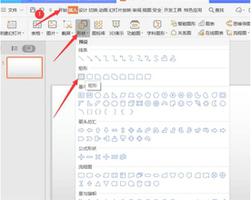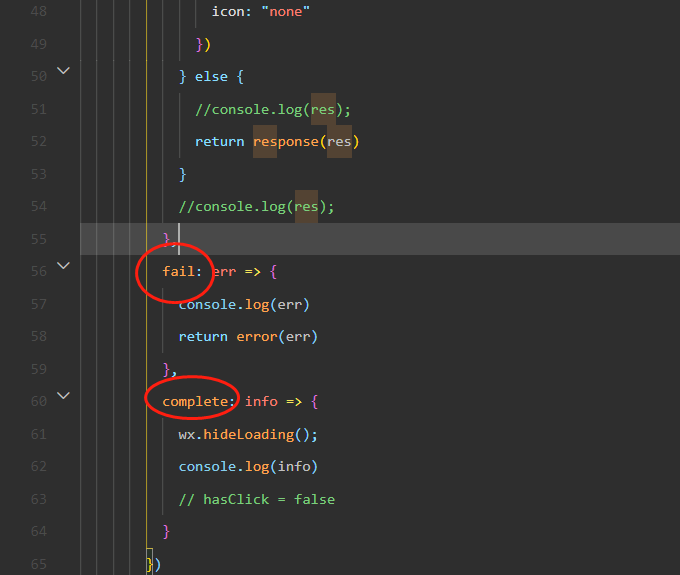添加打印机方式有哪些 网络共享打印机无法打印怎么办

在我们日常生活中,打印是我们经常与遇到的一件事,打印机是我们日常办公必不可少的工具,但是很多朋友在安装打印机时就遇到了问题,另外一般的单位只有一台打印机,其他同事在添加网络 打印机 的时候也可能遇到问题。小编就为大家简单的介绍一下网络共享打印机无法打印和链接的情况。介绍一下简单的解决方法!
一、系统文件损坏
有的时候系统中与添加打印机程序相关的一些系统文件意外损坏或丢失了,导致添加打印机程序运行时发生错误。为了验证Windows系统文件是否受到损坏,你可以按照如下方法来尝试修复受损的系统文件:
依次单击“开始”/“运行”命令,在随后出现的系统运行对话框中,输入字符串命令“sfc/scannow”,单击“确定”按钮后,Windows系统将会自动对计算机系统文件进行全面扫描,遇到受到损坏的系统文件时,系统将自动提示你插入系统安装光盘,然后对受损文件进行修复。等到修复操作完毕后,大家不妨重新启动一下计算机系统,然后再尝试去添加打印机看看。
二、BIOS设置不当
首先应检查一下打印机是否和计算机中的对应端口连接好了,要是它们之间的物理连接很好的话,那该故障多半是计算机中的对应打印端口无效引起的。此时,你可以将计算机系统重新启动一下,然后打开系统的BIOS参数设置界面,检查其中的打印端口设置选项是否正确。在添加USB接口的打印机时,如果计算机中同时连接了好几个USB接口的外部设备时,也很容易出现无法添加打印机的现象。
三、打印设置不当
如果用户为了防止其他人在自己的计算机中随意安装打印机,事先已经对打印机的属性参数进行适当设置,导致普通用户没有添加打印机权限的话,那么你日后再次双击添加打印机图标时,肯定会出现无法添加打印机的故障提示。如果你在Windows服务器系统中,双击打印机列表窗口中的“添加打印机”图标,而出现无法添加打印机故障时,多半是你没有对系统进行合适设置,从而导致用户无法获得足够权限来添加打印机。
以上是 添加打印机方式有哪些 网络共享打印机无法打印怎么办 的全部内容, 来源链接: utcz.com/dzbk/760180.html